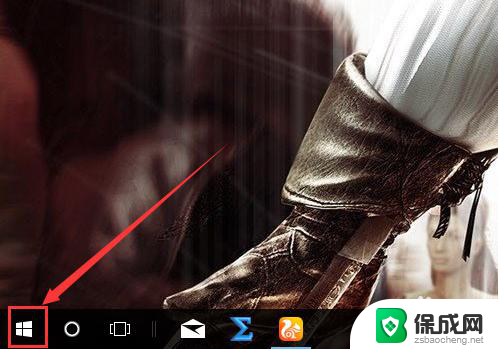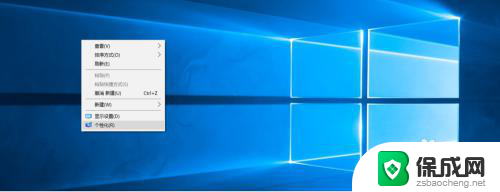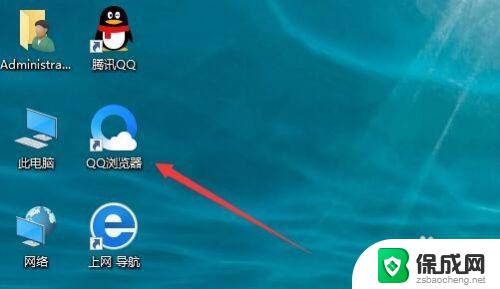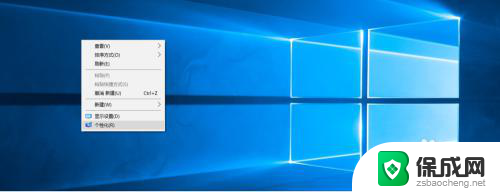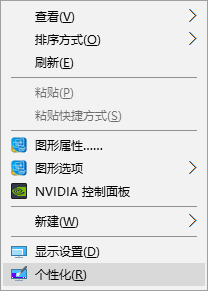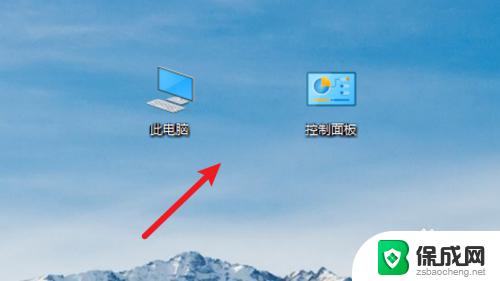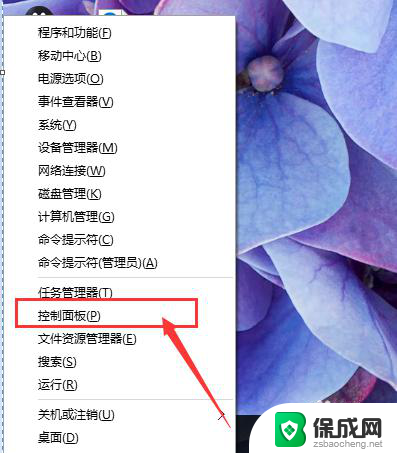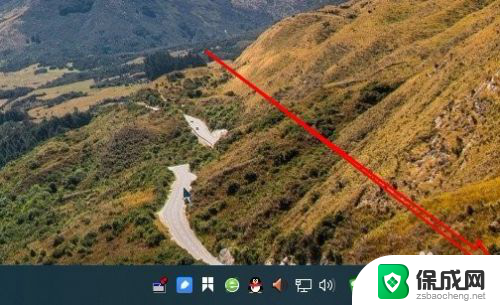win10只有图标没有文字怎么办 Win10桌面只显示图标没有文字怎么解决
win10只有图标没有文字怎么办,Win10桌面只显示图标没有文字是一个常见的问题,许多用户在使用Windows 10时都会遇到这个情况,这个问题可能会给我们的使用带来很大的困扰,因为我们无法准确地识别每个图标所代表的程序或文件。幸运的是这个问题有一些简单的解决方法,我们可以尝试来修复这个问题。本文将介绍一些解决Win10桌面只显示图标没有文字的方法,帮助大家解决这个烦恼。
具体方法:
1.在Windows10桌面上可以只能够看到图标,而没有显示出文字。
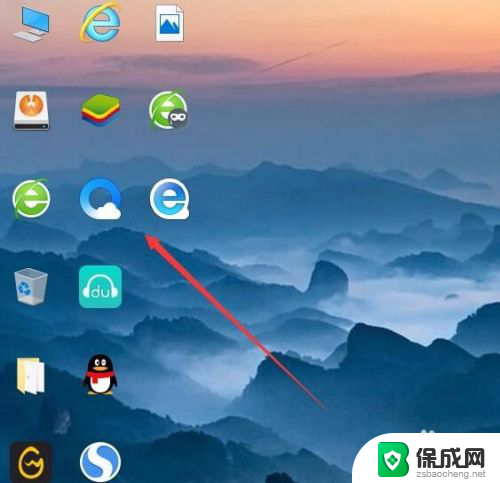
2.连接非常关机重新启动三次电脑,这时就会出现“恢复”界面。,在这里按下F8键
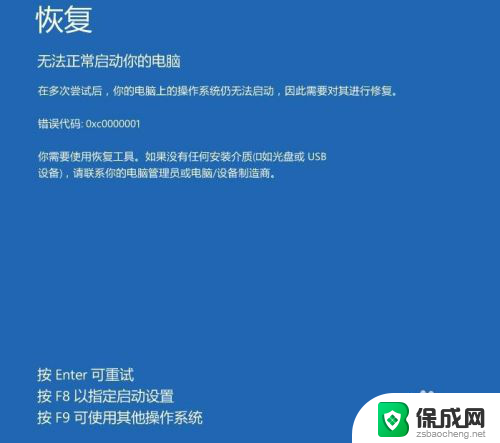
3.在弹出的启动设置页面中,点击“4”,选择启用安全模式菜单项。
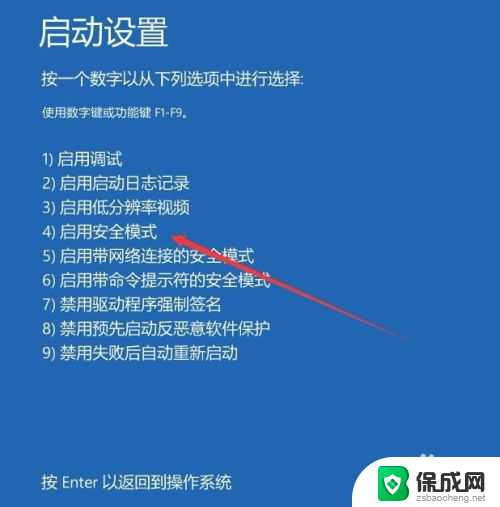
4.电脑重新启动后,会自动进入安全模式
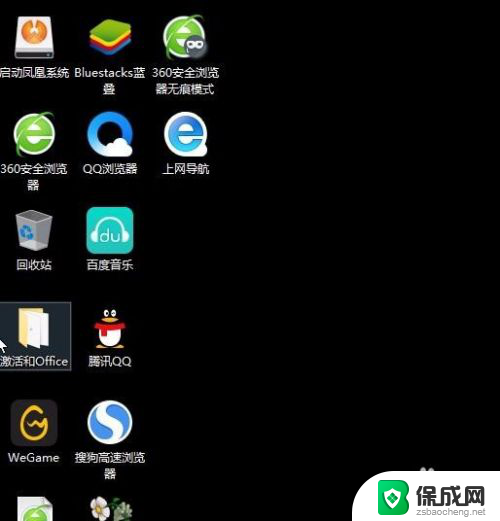
5.在Windows10安全模式中右键点击左下角的开始按钮,在弹出菜单中选择“运行”菜单项。
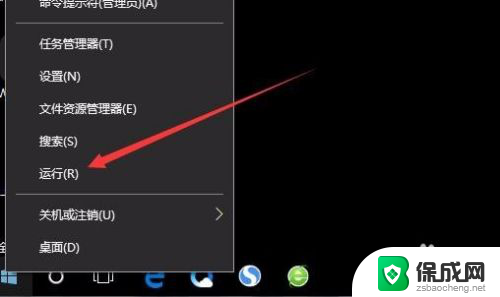
6.这时会打开Windows10的运行窗口,在窗口中输入命令msconfig。然后点击确定按钮。
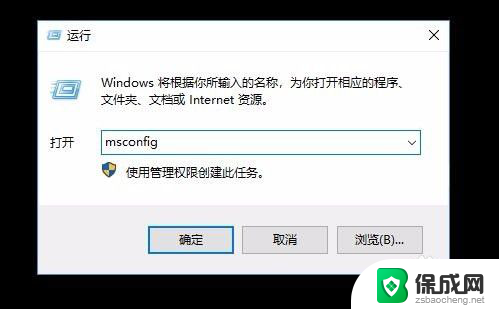
7.这时会打开系统配置窗口,在窗口中点击“引导”选项卡。
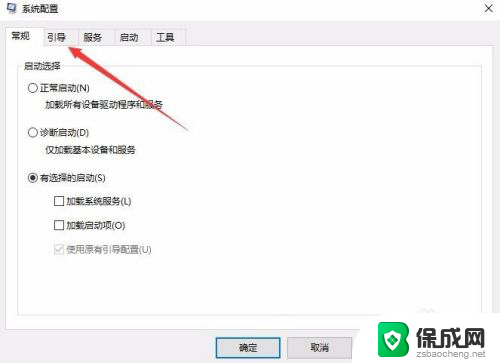
8.然后选择“安全引导”一项,同时选择“最小”设置项。最后点击确定按钮,重新启动计算机后,再次打开系统配置窗口,取消“安全引导”前面的勾选,最后再重新启动计算机就可以了。
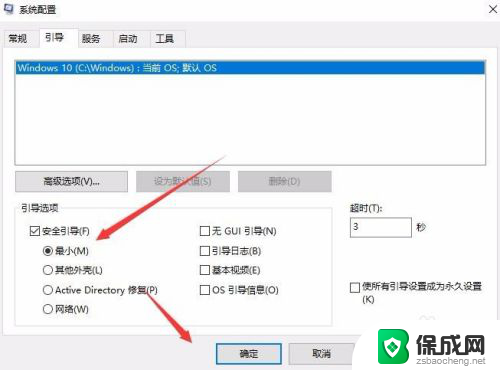
以上是关于解决Win10桌面图标只显示图标不显示文字的全部内容,如果您遇到相同的情况,可以按照这篇文章中的方法来解决问题。